
Відновлення MBR-завантажувач Windows за допомогою Live-диска by Sergei Strelec
Примітка: друзі, якщо у вас комп'ютер з активним BIOS UEFI, і у вас Windows встановлена на диску зі стилем розділів GPT, то на сайті є аналогічна стаття з підбіркою способів реанімації завантажувача дисках з цим стилем розділів - "Відновлення завантажувача EFI-систем Windows з допомогою Live-диска by Sergei Strelec ". Ну а ми повернемося до вирішення проблем з MBR-завантажувачем. Отже, завантажувач Windows пошкоджений, що робити?
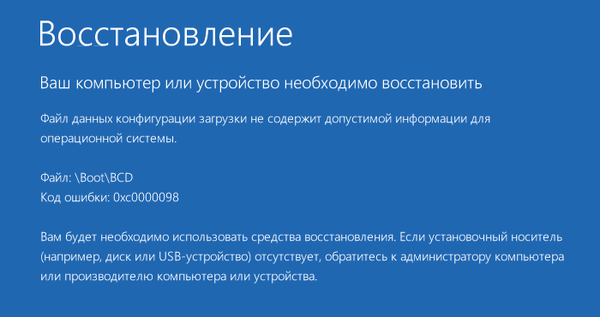
Насамперед готуємо реанімаційний LiveDisk.
1. LiveDisk by Sergei Strelec
Live-диск від Сергія Стрільця - функціональний реанімаційний "живий диск" на базі WinPE для відновлення Windows після критичного збою. Це не тільки добірка коштів для відновлення системи, це збірка з більш ніж сотнею придатних програм для виконання різних операцій. Для скачування ISO-образу LiveDisk'а йдемо на сайт: http: //sergeistrelec.ruСкачіваніем, записуємо ISO-образ на флешку, можна утилітою Rufus.
***
Якщо пошкодження завантажувача несерйозні, тобто цілий розділ завантажувача, не пошкоджені його файли, а проблеми виникли тільки з сховищем завантаження (файлом BCD) в частині його конфігурації, або ж з меню завантаження зникли якісь Windows, якщо їх на комп'ютері встановлено кілька, з завданням можна спробувати впоратися за допомогою функцій відновлення MBR-завантаження Windows, присутніх у складі менеджерів дисків і профільної програми для редагування BCD - EasyBCD.2. Відновлення MBR-завантажувача програмою AOMEI Partition Assistant
Функція автоматичного відновлення завантажувача є в складі менеджера дисків AOMEI Partition Assistant. Запустити програму можна в меню "Пуск" LiveDisk'а по шляху:
- Програми WinPE - Жорсткий диск
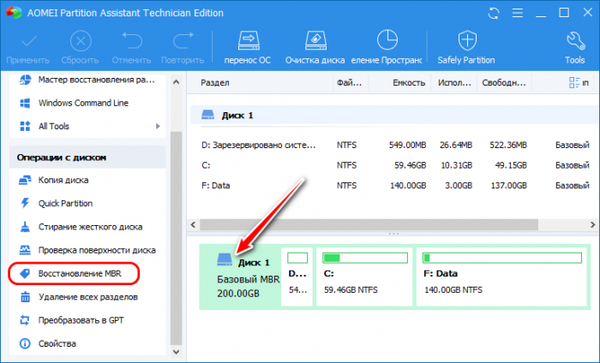
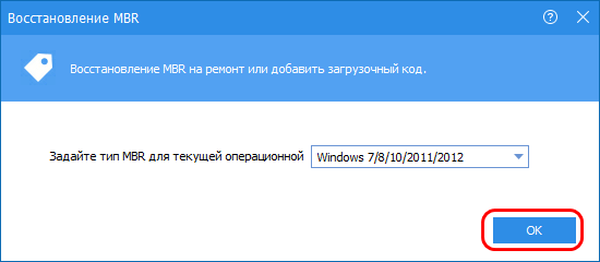
застосовуємо операцію.
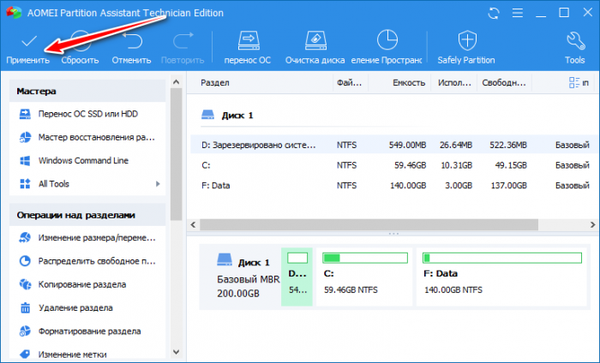
3. Відновлення MBR-завантажувача програмою Paragon Hard Disk Manager
Відновлювати MBR-завантажувач вміє інший функціональний менеджер дисків - програма Hard Disk Manager, на борту LiveDisk'а Стрільця є її 15-я версія. Запускаємо її в меню "Пуск" LiveDisk'а по шляху:
- Програми WinPE - Жорсткий диск
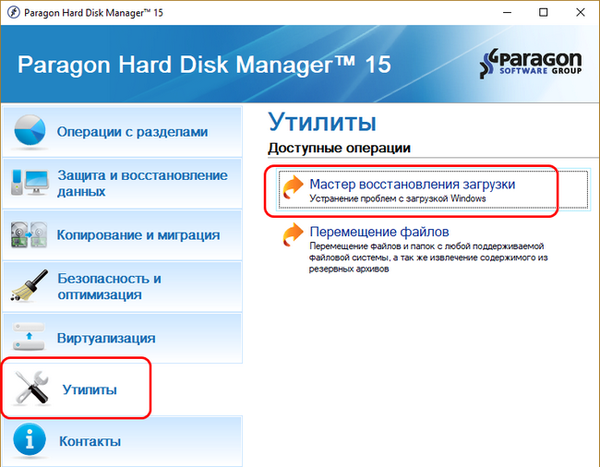
Тиснемо "Далі".
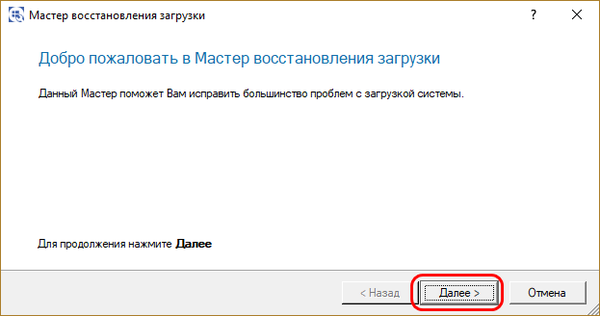
Вибираємо один з типів відновлення MBR-завантажувач і слідуємо покрокового майстру.
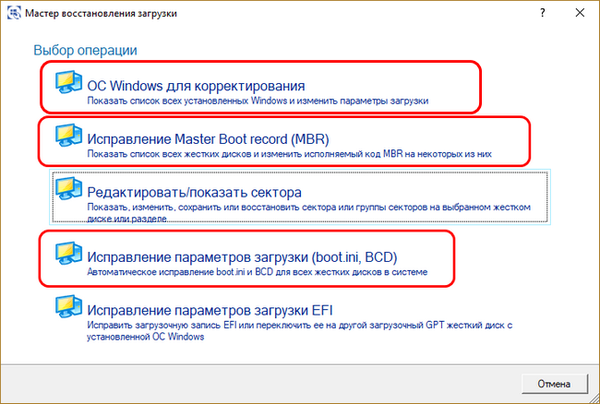
Якщо питання стоїть у відновленні запису про завантаження зниклої з меню завантажувача Windows, вибираємо операцію "ОС Windows для коригування". Програма зробить пошук наявних на комп'ютері систем Windows і додасть їх в меню завантажувача. Просто тиснемо "Далі".
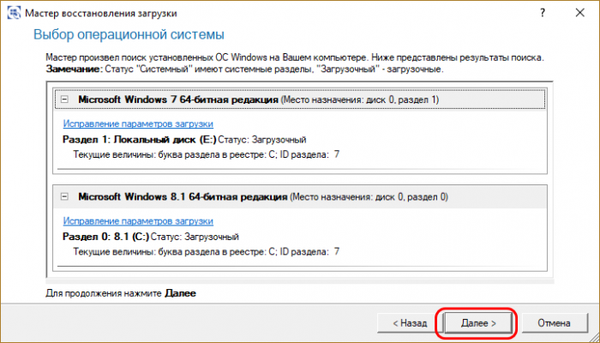
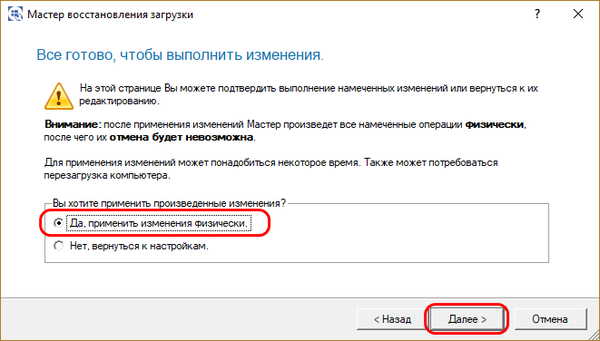
Потім тиснемо "Готово".
Якщо Windows - одна система, встановлена на комп'ютері, і потрібно просто відновити її завантаження, первинно пробуємо операцію "Виправлення параметрів завантаження". Далі, як і в попередньому випадку, на запит, чи хочемо ми застосувати зміни, відповідаємо "Так". Тиснемо "Далі", потім - "Готово".
Якщо операція виправлення параметрів завантаження не допомогла, пробуємо операцію "Виправлення Master Boot record (MBR)". Вона перезаписує код MBR. Вказуємо потрібний жорсткий диск з завантажувачем, в нашому випадку диск один. Тиснемо "Далі".
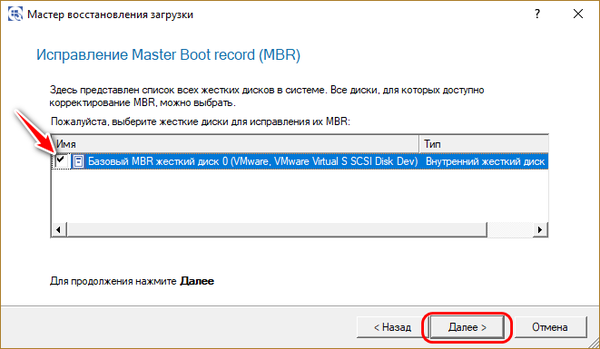
І, як і в першій операції, в віконці запиту на застосування змін відповідаємо "Так". В результаті натискаємо "Готово".
4. Відновлення MBR-завантажувача програмою EasyBCD
Ще одна програма на борту LiveDisk'а Сергія Стрільця, яку можна використовувати для лагодження MBR-завантажувача - EasyBCD. Вона примітна в першу чергу для тих, у кого на комп'ютері стоїть кілька Windows. EasyBCD являє собою зручний GUI-інтерфейс для додавання в меню завантаження декількох Windows і редагування параметрів цього меню. Запускаємо EasyBCD в меню "Пуск" LiveDisk'а по шляху:
- Програми WinPE - Редактори BCD
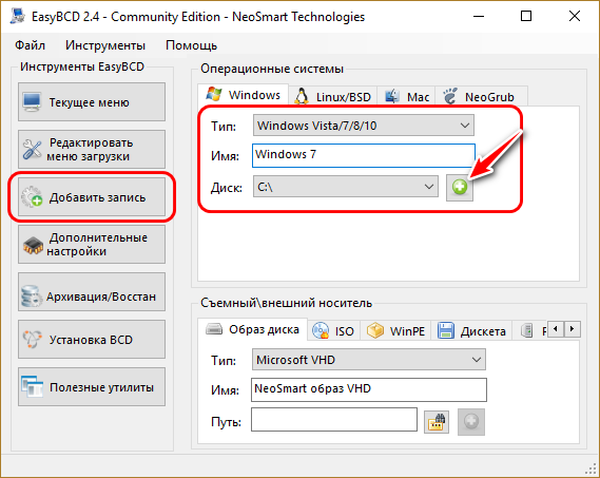
При необхідності коригуємо меню завантажувача в розділі "Редагувати меню завантаження".
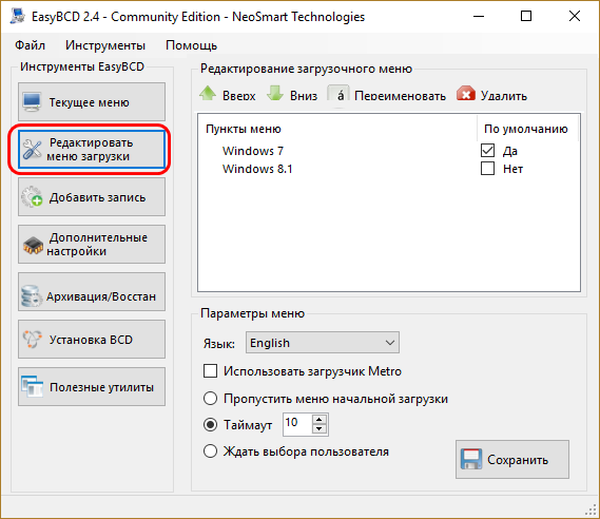
За допомогою EasyBCD також можна спробувати відновити пошкоджений завантажувач Windows. Йдемо в розділ програми "Архівація / Відновлення". І пробуємо параметри налаштування BCD - скидання конфігурації BCD і оновлення файлів завантаження. Пробуємо ці параметри по черзі, задіємо їх кнопкою "Виконати".
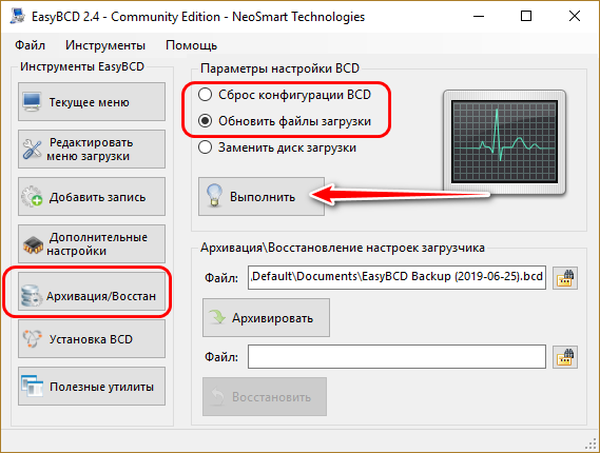
5. Відновлення завантажувача Windows програмою Dism++
Друзі, найпростіший юзабільний спосіб відновлення MBR-завантажувач може запропонувати програма Dism ++, присутня в числі арсеналу LiveDisk by Sergei Strelec. З її допомогою можна вибирати, диск "приписки" Windows - тобто жорсткий диск, якщо їх декілька, і на кожному з них є свій MBR-завантажувач. Читайте за цією програмою окрему статтю "Відновлення завантажувача Windows програмою Dism ++".
***
Ось такі на борту LiveDisk by Sergei Strelec є автоматизовані програмні засоби, за допомогою яких можна спробувати відновити завантажувач Windows на диску зі стилем розмітки MBR, не вдаючись до процедури його перевтілення. Але вони, на жаль, не допоможуть, якщо з MBR-завантажувачем виникли серйозні проблеми - відсутні його якісь файли, пошкоджений або вилучений безпосередньо його розділ. Наприклад, коли ми бачимо на екрані написи типу:- "BOOTMGR is missing" або
- "An operating system was not found. Try disconnecting any drives that do not contain an operating system.".
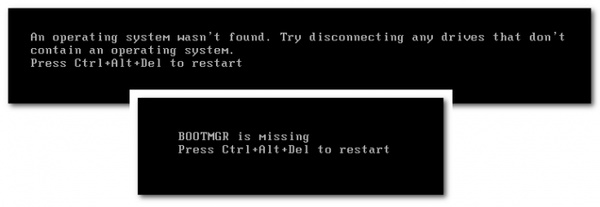
6. Перестворення завантажувача
Перестворення MBR-завантажувача - це пересозданіе його розділу і створення заново файлів завантажувача. У частині випадків достатньо буде лише останньої операції. Але ми будемо дивитися на ситуацію універсально, з урахуванням тих випадків, коли має місце бути пошкодження розділу завантажувача. Перший етап процедури ми виконаємо за допомогою програми AOMEI Partition Assistant. На другому етапі задіємо командний рядок WinPE LiveDisk'а Стрільця. Поїхали ...
Запускаємо AOMEI Partition Assistant в меню "Пуск" LiveDisk'а по шляху:
- Програми WinPE - Жорсткий диск
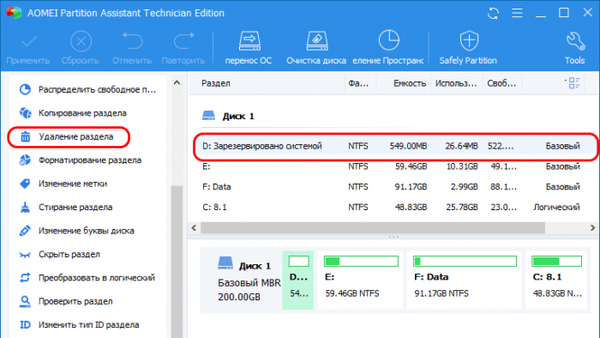
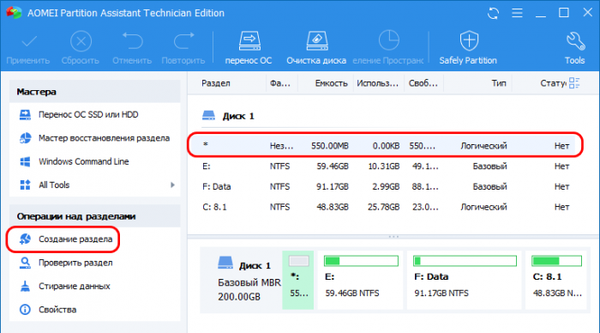
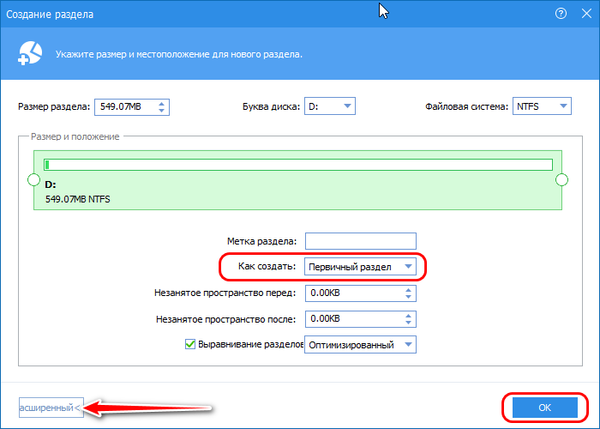
Кількома новостворений розділ і запускаємо операцію "Активувати розділ".
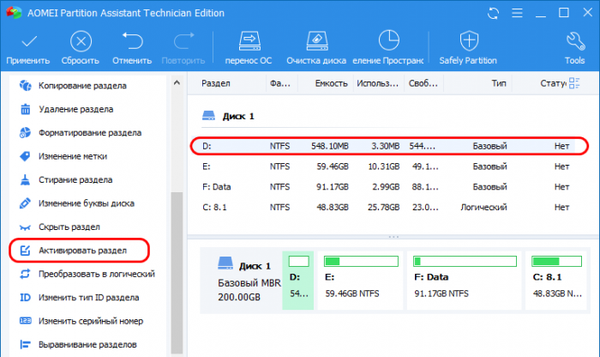
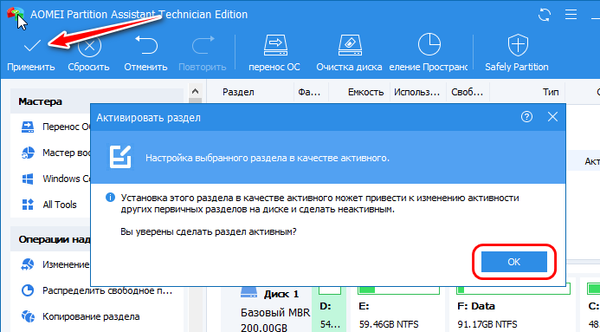
За підсумком повинен вийти активний базовий розділ з файловою системою NTFS.
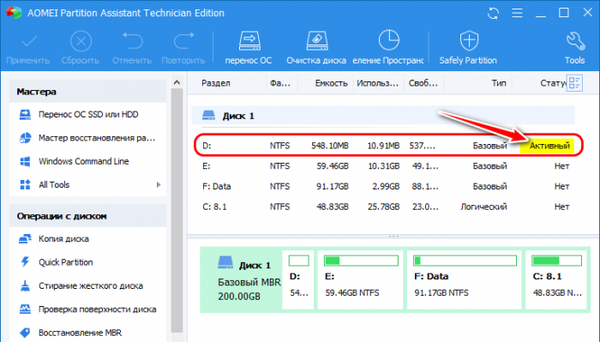
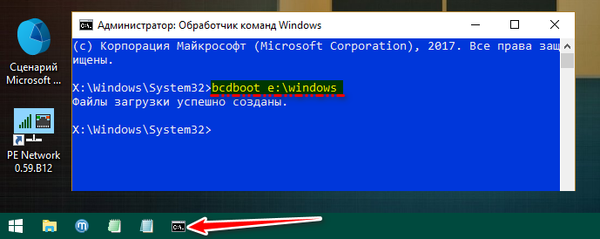
Ось, власне, і все.
7. Робота з Windows без завантажувача
Якщо відновити завантажувач Windows не виходить, не варто, друзі, засмучуватися, LiveDisk Сергія Стрільця - це така чудова штука, він сам може бути системним завантажувачем. На стартовому екрані LiveDisk'а є пункт завантаження "Search & Start Windows 7/8", який може запустити Windows в принципі без розділу завантаження, аби з її системними файлами було все в порядку. Детальніше про це читайте в статті "Як запустити Windows без завантажувача: використовуємо Live-диск by Sergei Strelec".
8. Перевстановлення Windows
Використання LiveDisk'а Стрільця для завантаження Windows - тимчасове рішення, хоч і триває воно може нескінченно довго, по суті, до тих пір, поки нам не знадобиться флешка для інших потреб. Однак рано чи пізно вирішувати питання з завантажувачем треба, і якщо це не вийшло зробити навіть шляхом його перевтілення, залишається останній варіант - перевстановлення Windows. Якщо в старій системі немає нічого важливого, це можна зробити, як то кажуть, не відходячи від каси, прямо в середовищі LiveDisk'а Стрільця. За допомогою присутнього на його борту браузера можемо зайти в Інтернет і завантажити дистрибутив будь-якої потрібної нам версії, редакції та збірки Windows. І встановити систему за допомогою утиліти 78Setup, що являє собою, по суті, рідний процес установки системи. Детальніше про це читайте в статті "Як встановити Windows з допомогою Live-диска від Sergei Strelec".
Але якщо перевстановлення Windows небажана, і необхідно зберегти її налаштування, призначений для користувача профіль, встановлений софт, для цього випадку є рішення - перевстановлення системи, але з використанням чи не її чистого дистрибутива, а захопленого засобом Dism WIM-образа бекапа. І про це, друзі, ви можете почитати в статті "Не відновлюється завантажувач Windows: перевстановлення WIM-бекапа системи за допомогою LiveDisk by Sergei Strelec".











